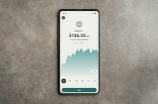有时候你可能会遇到这样的问题,桌面图标突然间不见了,可能是你误操作了,也可能是其它原因造成的,这时候怎么办呢?本文将介绍一些Windows 10系统中恢复桌面图标不见的小技巧。
方法一:右键菜单显示桌面图标。如果你的桌面图标不见了,你可以尝试恢复桌面右键菜单中的“显示桌面图标”选项。只需要右键点击任务栏中的空白处,在快捷菜单中选择“显示桌面图标”,这一步操作将会恢复Windows默认设置。
方法二:获得新的缺失的桌面图标。如果右键菜单操作没有恢复你的桌面图标,那么可以试试获得新的缺失的桌面图标。你可以在搜索框中输入“桌面图标设置”,在打开的窗口中勾选你所需的缺失的图标即可。
方法三:重新启动Windows资源管理器。如果上述两种方法都无效,那么可能是Windows资源管理器出现了错误,此时您可能需要尝试重新启动Windows资源管理器。按下“Ctrl Shift Esc”组合键打开任务管理器,在“进程”选项卡中找到并结束“Windows资源管理器”进程,然后点击“文件”-“新任务运行”-输入“explorer.exe”并回车即可。
总结:如果你发现Windows 10系统中的桌面图标不见了,不要慌张,可以使用这三种小技巧帮助你快速恢复。要避免误操作,以免浪费时间。